Čo je Kostya ransomware?
Sme už objavili ransomware varianty tejto funkcie ruské mená ako Petya, Mischa predtým, a docela nedávno, Kostya vírus sa pripojil aj o rodinu. Keď skutočný vzťah medzi Kostya a spomínané infekcie zatiaľ nie je definovaný, nemôžete vypnite možnosť, že tento vírus je ešte ďalšie škaredé prác ruských hackerov. Je to zaujímavé, však, že tento Kostya je orientovaná na krajiny a infikuje počítače umiestnené v Českej republike. Inak, to funguje rovnako ako ostatné ransomware. Po napadnutí systému, škodlivého skriptu začne skenovať pevný disk počítača, vyzerá na externé úložné zariadenia a cloudové úložisko pri hľadaní obľúbené príponami súborov .pdf, .jpg, .png, .mov, .avi, .pptx, .bmp, .doc, .docx a desiatky viac. Dobrou správou je, že vírus napáda jednotke C:, zatiaľ čo oblasť D: zvyčajne zostáva nedotknutá. Napriek tomu Ak si udržať väčšinu dôležitých dokumentov na disku C:, dôsledky tohto ransomware útoku môže byť katastrofálne. Je to obzvlášť dôležité odstrániť Kostya vírusu z nakazené zariadenie čo najskôr, pretože v opačnom prípade môžete stratiť vaše súbory navždy.
By sa mohlo zdať docela neobvyklé, že zločinci za tento vírus len opýtať za 300 KČ (cca 12 USD) pre dešifrovanie infikovaných súborov. Súčet je smiešne nízke v porovnaní s ostatné ransomware vývojári zvyčajne vyžadujú. Avšak, to neznamená, že potom budete platiť peniaze, ste súbory budú vrátené. Je veľmi pravdepodobné, že takáto stratégia je len spôsob, ako zapojiť obetí a zbierať viac peňazí. Okrem toho podvodníkov ohroziť zvýšiť výkupné do 2000 korún (okolo 80 USD), ak obeť nesplní počiatočné požiadavky. Napokon, do 24 hodín po útoku, môžete stratiť prístup k vašim osobným údajom úplne ak nesplníte prenos 300 dolárov v hodnote PaySafe karty hackermi. Platby môžete cez web alebo priamo zaslať hackeri email slothcbx@protonmail.com.
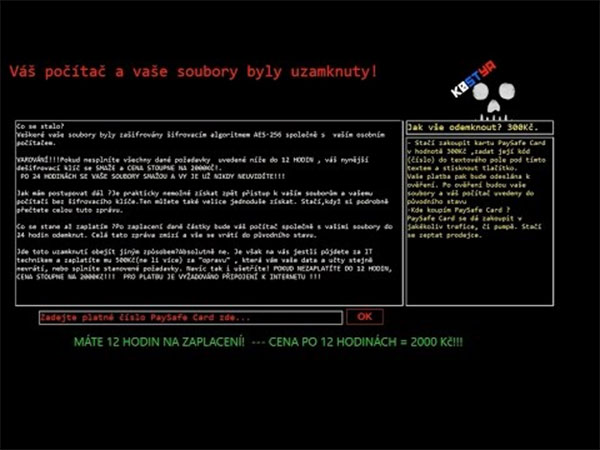 Ak je potlačiť vírus pred časom vyčerpá, môžete stále mať možnosť ukladať svoje súbory. Aj keď v súčasnosti neexistuje žiadny spôsob, ako na dešifrovanie dokumentov, na ktoré tento vírus už pripnuté svoje jedinečné .k0stya rozšírenie, stále môže byť šanca obnoviť tieto súbory pomocou predchádzajúcej verzie systému Windows funkcia alebo dáta recovery utility ako Data Recovery Pro alebo tieň Explorer. Najbežnejším spôsobom Kostya ransomware dostane na počítačoch je s pomocou škodlivého spam kampane. Sme mali poznamenať, že od tohto vírusu je zameraná na českých užívateľov, infikovaných e-mailov bude pravdepodobne napísaný v českom jazyku príliš. Hoci nemáme žiadne informácie o obsahu týchto e-mailov, čo vieme určite je, že budú obsahovať prílohy prepravujúce nebezpečný skript. Kostya vírus môže pokúsiť oklamať používateľov prijatím formu pravidelných dokumentu PDF, Word alebo EXE. Po súbory sú otvorené, vírus môže začať šifrovanie.Stiahnuť nástroj pre odstránenieodstrániť Kostya ransomware
Ak je potlačiť vírus pred časom vyčerpá, môžete stále mať možnosť ukladať svoje súbory. Aj keď v súčasnosti neexistuje žiadny spôsob, ako na dešifrovanie dokumentov, na ktoré tento vírus už pripnuté svoje jedinečné .k0stya rozšírenie, stále môže byť šanca obnoviť tieto súbory pomocou predchádzajúcej verzie systému Windows funkcia alebo dáta recovery utility ako Data Recovery Pro alebo tieň Explorer. Najbežnejším spôsobom Kostya ransomware dostane na počítačoch je s pomocou škodlivého spam kampane. Sme mali poznamenať, že od tohto vírusu je zameraná na českých užívateľov, infikovaných e-mailov bude pravdepodobne napísaný v českom jazyku príliš. Hoci nemáme žiadne informácie o obsahu týchto e-mailov, čo vieme určite je, že budú obsahovať prílohy prepravujúce nebezpečný skript. Kostya vírus môže pokúsiť oklamať používateľov prijatím formu pravidelných dokumentu PDF, Word alebo EXE. Po súbory sú otvorené, vírus môže začať šifrovanie.Stiahnuť nástroj pre odstránenieodstrániť Kostya ransomware
Ako odstrániť Kostya ransomware?
Dúfal, že pre ľahké Kostya vírus odstránenie by bolo docela podcenenie škodlivý kybernetické nebezpečenstvá. Mnohé veci môžu pokazit v procese. Napríklad, manuálne odstránenie infekcie je dôrazne neodporúča, pretože môže stratiť vaše súbory alebo poškodiť počítač, bez toho by dokonca mal šancu to opraviť. Menej riskantné je odstránenie automatického Kostya. Antivírusové pomôcky, ktoré musia byť použité na tento účel možno pomerne ľahko odstrániť vírus. Avšak, ak vírus je dosť nebezpečný, blokovať kontrola systému, nie je možné odstrániť Kostya to jednoducho.
Naučte sa odstrániť Kostya ransomware z počítača
- Krok 1. Ako odstrániť Kostya ransomware z Windows?
- Krok 2. Ako odstrániť Kostya ransomware z webových prehliadačov?
- Krok 3. Ako obnoviť svoje webové prehliadače?
Krok 1. Ako odstrániť Kostya ransomware z Windows?
a) Odstrániť Kostya ransomware súvisiace aplikácie z Windows XP
- Kliknite na tlačidlo Štart
- Vyberte Ovládací Panel

- Vyberte položku Pridať alebo odstrániť programy

- Kliknite na Kostya ransomware súvisiace softvér

- Kliknite na tlačidlo Odstrániť
b) Kostya ransomware súvisiace program odinštalovať z Windows 7 a Vista
- Otvorte Štart menu
- Kliknite na Ovládací Panel

- Prejsť na odinštalovanie programu

- Vyberte Kostya ransomware súvisiace aplikácie
- Kliknite na položku Odinštalovať

c) Odstrániť Kostya ransomware súvisiace aplikácie z Windows 8
- Stlačte Win + C otvorte lištu kúzlo

- Vyberte nastavenia a otvorte Ovládací Panel

- Vyberte odinštalovať program

- Vyberte súvisiaci program Kostya ransomware
- Kliknite na položku Odinštalovať

Krok 2. Ako odstrániť Kostya ransomware z webových prehliadačov?
a) Vymazanie Kostya ransomware z Internet Explorer
- Spustite prehliadač a stlačte klávesy Alt + X
- Kliknite na spravovať doplnky

- Vyberte panely s nástrojmi a rozšírenia
- Odstrániť nechcené rozšírenia

- Prejsť na poskytovateľov vyhľadávania
- Vymazať Kostya ransomware a vybrať nový motor

- Opäť stlačte klávesy Alt + x a kliknite na položku Možnosti siete Internet

- Zmeniť domovskú stránku na karte Všeobecné

- Kliknite na tlačidlo OK uložte vykonané zmeny
b) Odstrániť Kostya ransomware z Mozilla Firefox
- Otvorte Mozilla a kliknite v ponuke
- Vyberte doplnky a presunúť na rozšírenie

- Vybrať a odstrániť nechcené rozšírenia

- Znova kliknite na menu a vyberte

- Na karte Všeobecné nahradiť svoju domovskú stránku

- Prejdite na kartu Hľadať a odstrániť Kostya ransomware

- Výber nového predvoleného poskytovateľa vyhľadávania
c) Odstrániť Kostya ransomware z Google Chrome
- Spustenie Google Chrome a otvorte ponuku
- Vybrať viac nástrojov a ísť do rozšírenia

- Ukončiť nechcené browser rozšírenia

- Presunúť do nastavenia (podľa prípony)

- Nastaviť stránku kliknite v časti na štarte

- Vymeňte svoju domovskú stránku
- Prejdite na sekciu vyhľadávanie a kliknite na tlačidlo Spravovať vyhľadávače

- Ukončiť Kostya ransomware a vybrať nový provider
Krok 3. Ako obnoviť svoje webové prehliadače?
a) Obnoviť Internet Explorer
- Spustite prehliadač a kliknite na ikonu ozubeného kolesa
- Vyberte položku Možnosti siete Internet

- Presunúť na kartu Rozšírené a kliknite na tlačidlo obnoviť

- Umožňujú odstrániť osobné nastavenia
- Kliknite na tlačidlo obnoviť

- Reštartujte Internet Explorer
b) Obnoviť Mozilla Firefox
- Spustite Mozilla a otvorte ponuku
- Kliknite na Pomocníka (otáznik)

- Vybrať informácie o riešení problémov

- Kliknite na tlačidlo obnoviť Firefox

- Vyberte obnoviť Firefox
c) Obnoviť Google Chrome
- Otvorte Chrome a kliknite na ponuku

- Vyberte nastavenia a kliknite na položku Zobraziť rozšírené nastavenia

- Kliknite na tlačidlo Reset nastavenia

- Vyberte Reset
d) Vynulovať Safari
- Spustenie prehliadača Safari
- Kliknite na Safari nastavenia (v pravom hornom rohu)
- Vyberte položku Reset Safari...

- Zobrazí dialógové okno s vopred vybratých položiek
- Uistite sa, že sú vybraté všetky položky, ktoré potrebujete na odstránenie

- Kliknite na tlačidlo na obnovenie
- Safari automaticky reštartuje
* SpyHunter skener, uverejnené na tejto stránke, je určená na použitie iba ako nástroj na zisťovanie. viac info na SpyHunter. Ak chcete použiť funkciu odstránenie, budete musieť zakúpiť plnú verziu produktu SpyHunter. Ak chcete odinštalovať SpyHunter, kliknite sem.

